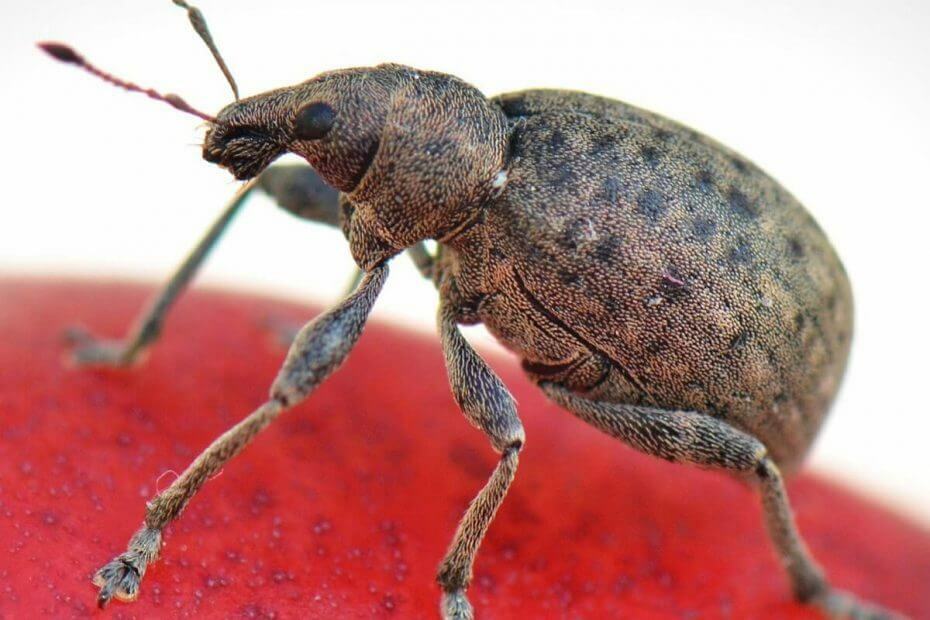Zet alles aan de gang zonder installatie
- Simulators zijn een goede optie om een besturingssysteem te gebruiken, zowel voor het testen als voor het draaien van apps.
- Een online Windows 7-simulator biedt de gebruikelijke Windows 7-interface.
- Voor de veiligheid raden wij u aan een aantal veiligheidscontroles uit te voeren.
- Lees deze handleiding voor de beste simulators en andere manieren om Windows 7 te gebruiken.

Windows 7 is voor velen al lang de favoriete iteratie. En hoewel de ondersteuning ervoor op 14 januari 2020 eindigde, blijft het besturingssysteem een aanzienlijk marktaandeel veroveren. Als jij ook een fan bent, maar de iteratie niet eeuwig kunt uitvoeren, zal een Windows 7-simulator helpen!
Een simulator draait een besturingssysteem zonder dat er een uitgebreide installatie nodig is. En we hebben verschillende opties voor Windows. Vergeet niet dat een online simulator voor Windows 7 de eerste keuze van gebruikers is. Maar je zou kunnen kiezen voor een speciale app.
Hieronder vindt u de voordelen van het gebruik van een Windows 7-simulator:
- Verbeterde toegankelijkheid: Simulators zijn gemakkelijk toegankelijk en de meeste bieden ook een app voor mobiele apparaten. U kunt dus Windows 7 op Android en iOS gebruiken.
- Lagere kosten: Terwijl een Windows-sleutel je een paar dollar kost, biedt een emulator daarentegen de meeste functionaliteit gratis en kun je Windows gebruiken zonder te installeren.
- Ondersteuning voor oudere apps: Hoewel de nieuwere iteraties de ondersteuning voor verschillende apps hebben laten vallen, kun je deze uitvoeren met een online-emulator van Windows 7.
- Herbeleef de goede oude tijd: Velen die een simulator gebruiken, doen het voor het nostalgische Windows 7 en om terug te keren naar de interactieve desktop die we allemaal gewend waren op een van de meest populaire besturingssystemen.
Hoe kan ik Windows 7 in mijn browser uitvoeren?
1. Win7 Simu
- Start een webbrowser op uw apparaat en open Win7 Simu.
- De simulator toont het initiële opstartproces en leidt vervolgens naar het aanmeldingsscherm. Selecteer de Gast profiel om door te gaan of een nieuw account aan te maken.

- Win7 Simu geeft nu het bureaublad weer.

- U heeft nu toegang tot de Start menu linksonder om andere apps te openen, de Computer map op het bureaublad, of andere elementen die hier worden vermeld.
- We hebben een paar apps tegelijkertijd uitgevoerd, waaronder de klassiek Verf, Kladblok, Chroom, Opdrachtprompt, En Rekenmachine, en ze werkten prima.

- Om het uit te schakelen, doet u wat u zou doen op een echte Windows 7-pc. Open het Start-menu en klik op Afsluiten.

- U ziet nu het afsluitscherm. Wacht tot het proces is voltooid of beëindig het tabblad/de browser.
Win7 Simu blijft een van de beste manieren om Windows 7 in een browser uit te voeren, en biedt een aantal Ondersteunende controles om snel dingen te configureren.
Er zijn echter een paar nadelen aan deze fantastische simulator. Het kan geen webpagina's laden tenzij u het Verzoekelijk browserextensie en importeer de kritische regels. Controleer de officiële gids voor gedetailleerde stappen.
Bovendien hebt u in de webversie van Win7 Simu geen toegang tot lokale bestanden via Computer of open de native apps. Bovendien zijn er geen systeemmeldingen.
Maar het wordt geleverd in de mobiele versie. Jij kan download Win7 Simu voor een Android-apparaat en voer moeiteloos gesimuleerde programma's uit zonder functies te missen.
2. Windows 7-simulator op TurboWarp
- Start een bijgewerkte webbrowser en open het Windows 7-simulator op TurboWarp.
- Log in met de Gebruiker profiel.

- Het lijkt erg op Windows 7, maar er zijn minder opties dan Win7 Simu, en qua gebruikersinterface is het niet zo aantrekkelijk.

Windows 7 Simulator is een goede optie voor iedereen die de iteratie voor entertainmentdoeleinden wil uitvoeren. De gesimuleerde interface is naar onze mening echter geen partij voor Win7 Simu.
Maar nogmaals, je krijgt de mogelijkheid om Windows 7 te gebruiken zonder installatie, en dat ook via een browser.
- Windows 7 Schijfbeheer: toegang en gebruik ervan
- Werkt PC Health Check op Windows 7?
- Oplossing: Bluetooth-apparaat is niet vindbaar op Windows 7
- Internet Explorer opent niet? 7 manieren om het snel te repareren
Andere manieren om Windows 7 te gebruiken zonder installatie
1. Voer Windows 7 uit vanaf een USB
Een eenvoudige oplossing als u het besturingssysteem niet op een pc wilt installeren, is door Windows 7 vanaf een USB te gebruiken. Het installatieproces is een beetje ingewikkeld en vereist een tool van derden. En het wordt aanbevolen dat u een USB 3.0-flashdrive voor betere prestaties.
Verwacht echter niet dat Windows 7 op een USB net zo goed presteert als op een pc. Er zijn hier verschillende beperkingen, maar je kunt in ieder geval een grote verscheidenheid aan apps uitvoeren en het besturingssysteem ervaren zonder de pc opnieuw te configureren.
2. Voer Windows 7 uit op een virtuele machine (VM)
Virtuele machines worden al lang gebruikt bij het uitvoeren van een andere versie van het besturingssysteem in een afgesloten en veiligere omgeving. Ze zijn snel in te stellen en de meest populaire bieden een naadloze installatie van het besturingssysteem. Bovendien kun je migreren Windows 7 naar VirtualBox zonder gegevensverlies.
Prestatie- en compatibiliteitsproblemen met VM's hebben echter invloed op de ervaring. Omdat het besturingssysteem de hardware niet rechtstreeks gebruikt, is het bovendien minder efficiënt. En de licentiekosten, gekoppeld aan een cloud computing-service, kunnen voor sommigen duur zijn.
Concluderend: Windows 7-simulators zullen op de lange termijn als uw metgezel dienen, hoewel we u aanraden om niet te veel te vertrouwen.
Als je langere tijd aan de gebruikelijke interface wilt werken, installeer dan de iteratie en blijf voor altijd op Windows 7. Of dat zou je kunnen doen dual-boot Windows 11 en Windows 7 om te voorkomen dat vitale functionaliteit verloren gaat. Veel gebruikers geven er de voorkeur aan WinSetupVanUSB naar dual-boot Windows 7, zodat je het kunt uitproberen.
Deel uw favoriete Windows 7-simulator en de reden om er een te gebruiken in het opmerkingengedeelte.